Ako zmeniť typ účtu v systéme Windows 11
Microsoft Windows 11 Hrdina / / August 31, 2022

Posledná aktualizácia dňa

Chcete obmedziť prístup k počítaču so systémom Windows 11? Možno budete chcieť prejsť z účtu správcu na štandardný používateľský účet. Táto príručka vám vysvetlí ako.
Windows 11 vám umožňuje zmeniť typ účtu pre používateľa Štandardné a Správcovskí používatelia. Toto určuje úroveň prístupu používateľa k zariadeniu a aplikáciám.
„asprávca“ poskytuje úplnú kontrolu nad zariadením a aplikáciami. Napríklad používateľ s účtom správcu môže tento účet použiť na inštaláciu a spúšťanie aplikácií zvýšené privilégiá, meniť globálne systémové nastavenia a vykonávať ďalšie zmeny bez zadania prístupového kódu najprv.
A “sštandardný používateľ” obmedzuje privilégiá používateľov, ale ponúka bezpečnejšie prostredie. Ak chcete zmeniť typ účtu v systéme Windows 11, postupujte podľa nižšie uvedených krokov.
Ako zmeniť typ účtu v systéme Windows 11
Zmena typu účtu v systéme Windows 11 vám umožňuje spravovať jeho povolenia a uľahčiť používateľom prácu na niečom sami.
Ak chcete zmeniť typ účtu v systéme Windows 11:
- Otvor Úvodná ponuka a vyberte nastavenie.
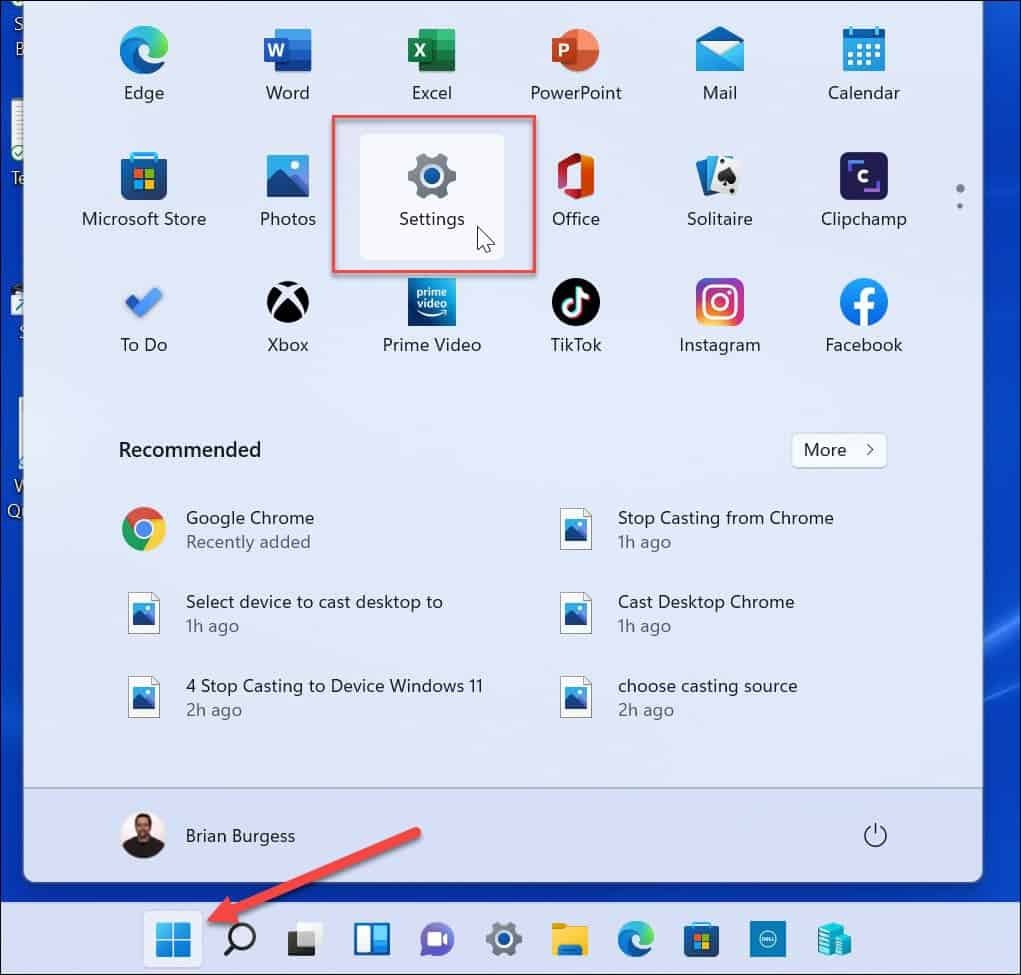
- In nastavenie, vyberte si účty > Iní používatelia.
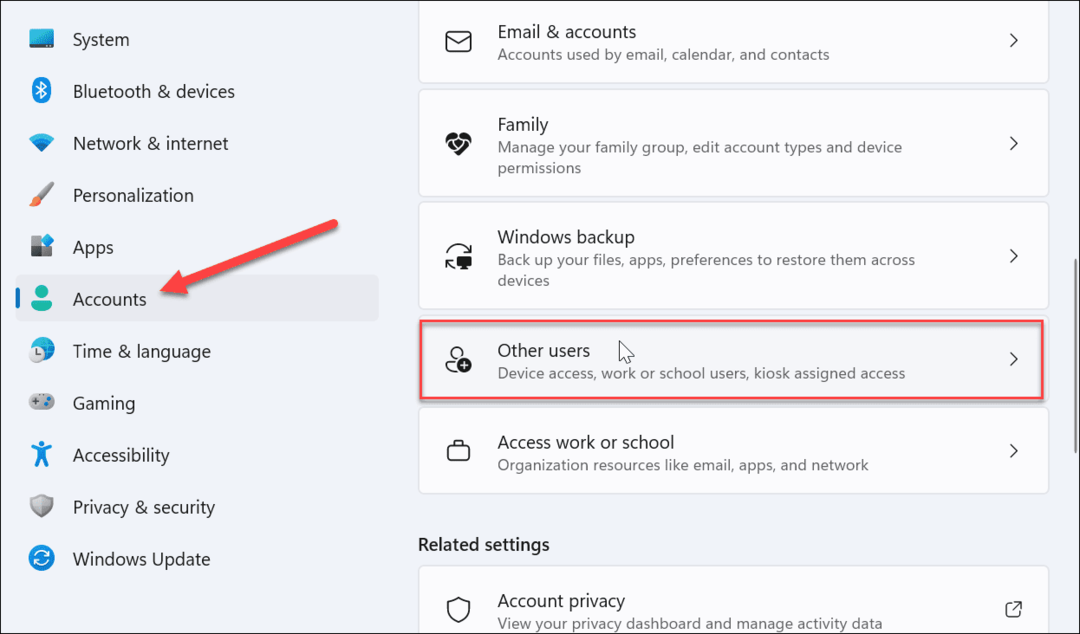
- Pod Iní používatelia nájdite účet, ktorý chcete aktualizovať, a vyberte Zmeňte typ účtu tlačidlo.
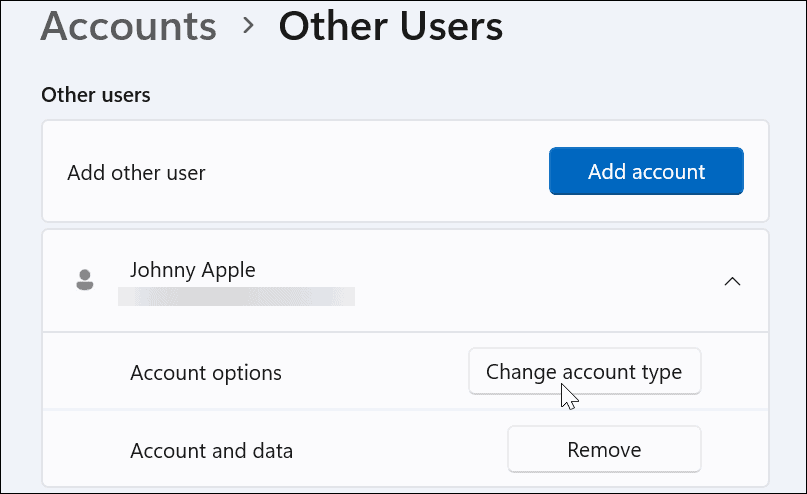
- Pod Typ účtu vyberte buď Štandardné alebo správca z rozbaľovacej ponuky a kliknite na OK.
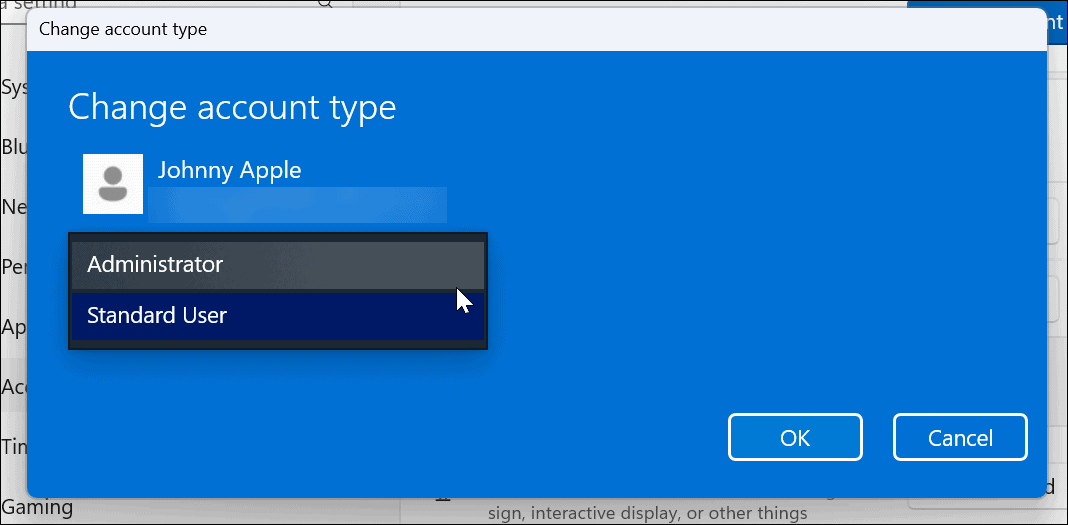
- Po zmene typu účtu reštartujte počítača potom sa znova prihláste pomocou nového typu účtu.
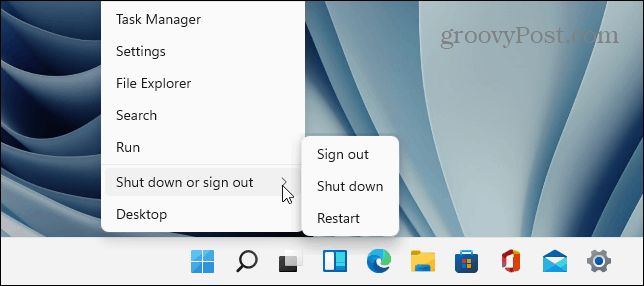
Ako zmeniť typ účtu v ovládacom paneli
Ak chcete použite Ovládací panel ak chcete zmeniť typ účtu v systéme Windows 11, môžete – aspoň zatiaľ. Proces je jednoduchý, ale zahŕňa niekoľko ďalších krokov.
Ak chcete zmeniť typ používateľského účtu systému Windows 11 prostredníctvom ovládacieho panela:
- Otvor Úvodná ponuka.
- V ponuke Štart vyhľadajte CPL a vyberte Ovládací panel z vrchu.
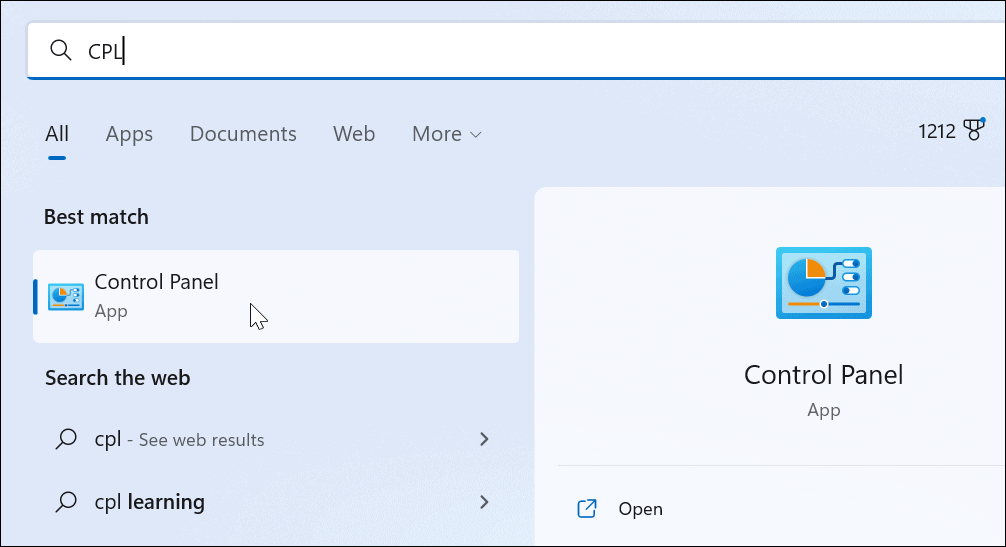
- Z hlavnej Ovládací panel kliknite na Zmeňte typ účtu odkaz pod Používateľské účty možnosť.
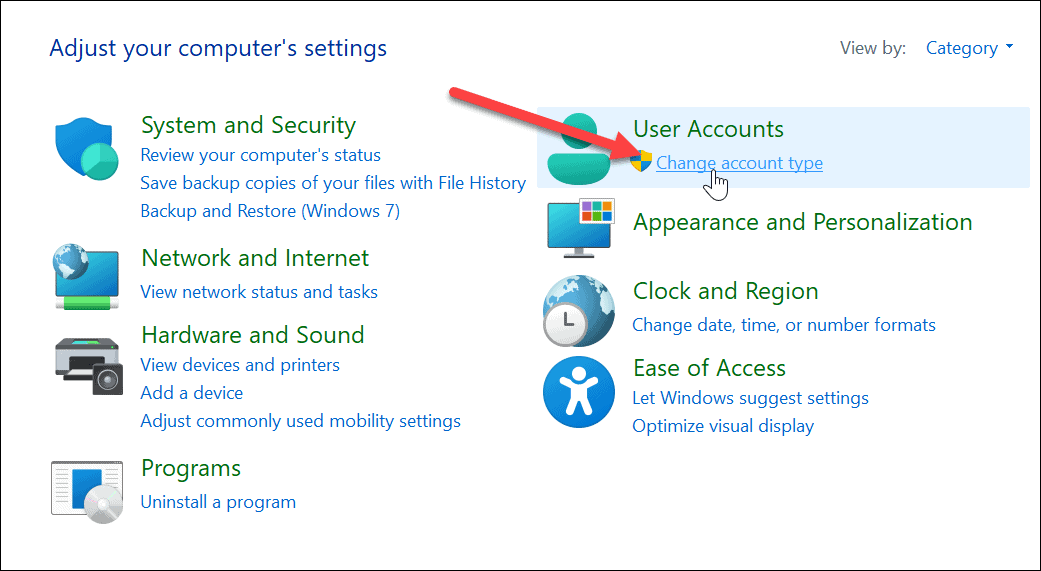
- Kliknite na účet, ktorého typ chcete zmeniť.
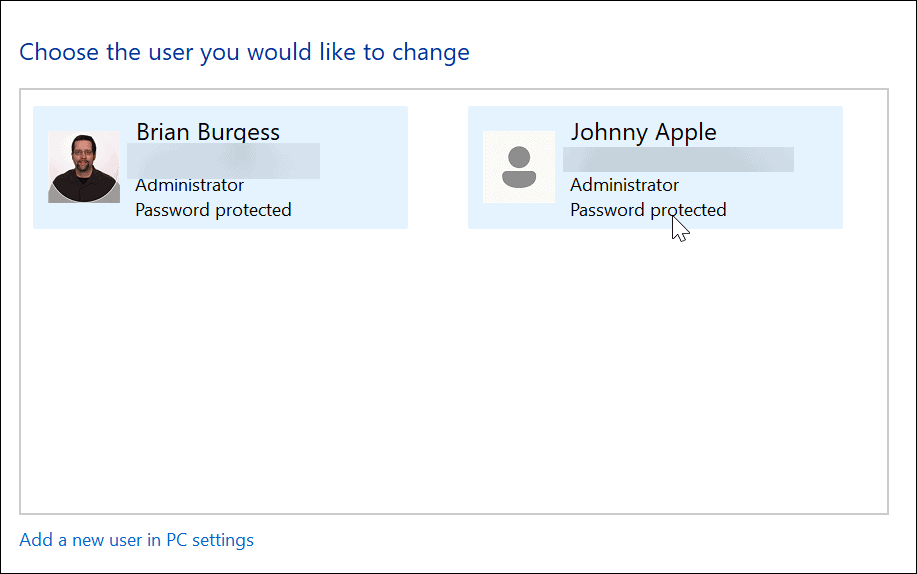
- Kliknite na Zmeňte typ účtu odkaz vpravo.
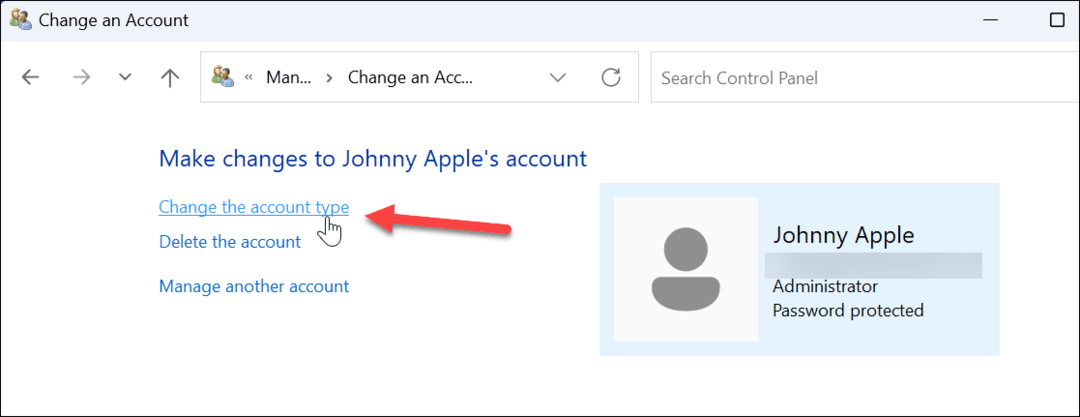
- Vyberte typ účtu, ktorý chcete použiť, a kliknite na Zmeňte typ účtu tlačidlo.
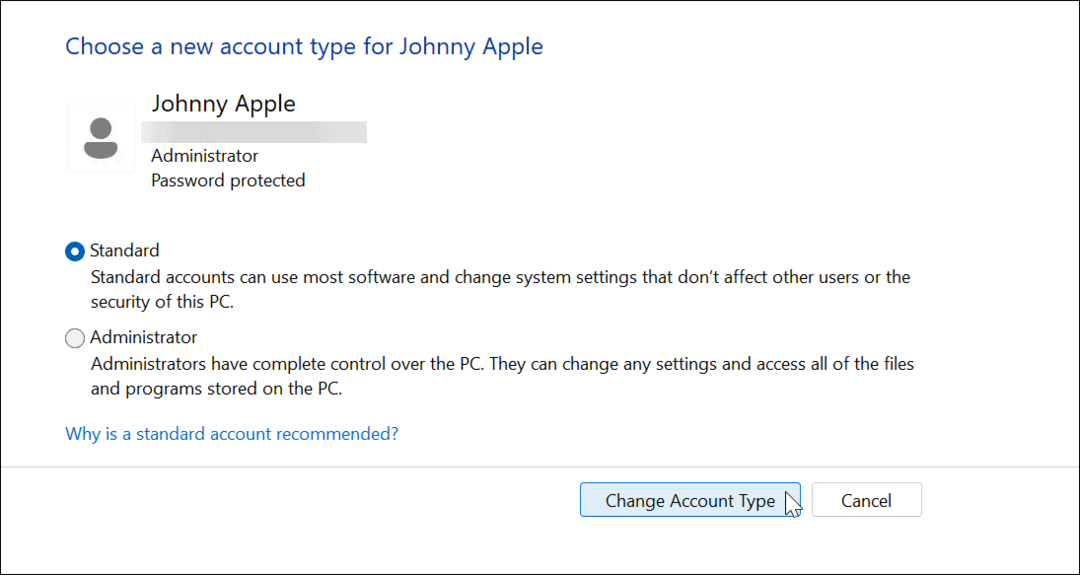
Účet bude nastavený podľa vášho výberu. Napríklad sme ho nastavili zo správcu na účet štandardného používateľa.
Zmena typu účtu v systéme Windows 11 (alternatívna metóda)
Na zmenu typu účtu používateľa môžete použiť aj alternatívnu metódu z ovládacieho panela. Je to jednoduché, ale musíte vedieť, čo robiť.
Ak chcete použiť alternatívny spôsob zmeny typu používateľského účtu v systéme Windows:
- Hit Kláves Windows + R otvoriť Bežať dialóg.
- Typ netplwiz v otvorenom poli a kliknite OK.
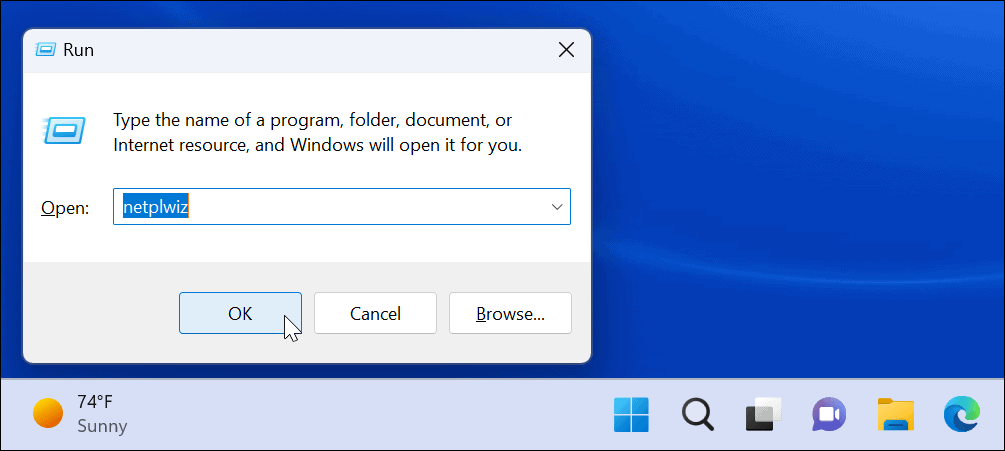
- Vyberte účet, ktorého typ chcete zmeniť, a kliknite na Vlastnosti tlačidlo.
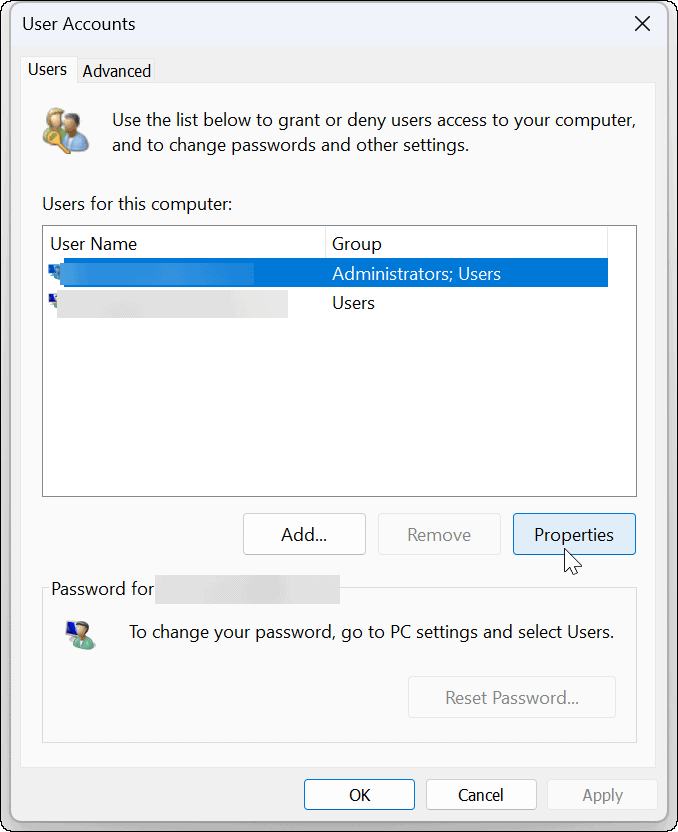
- Zabezpečte Členstvo v skupine karta je otvorená.
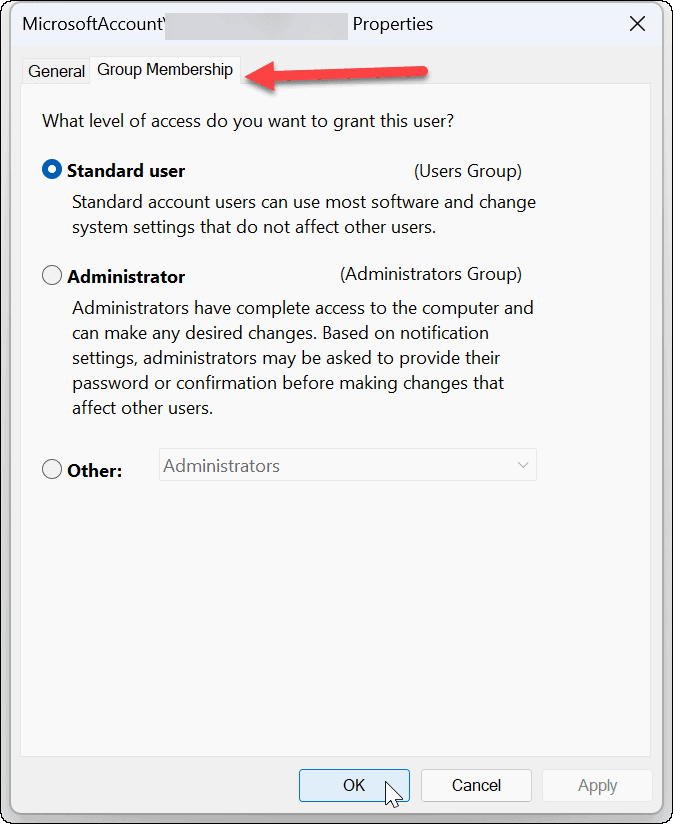
- Ďalej vyberte účet, ktorému chcete udeliť prístup, a kliknite OK.
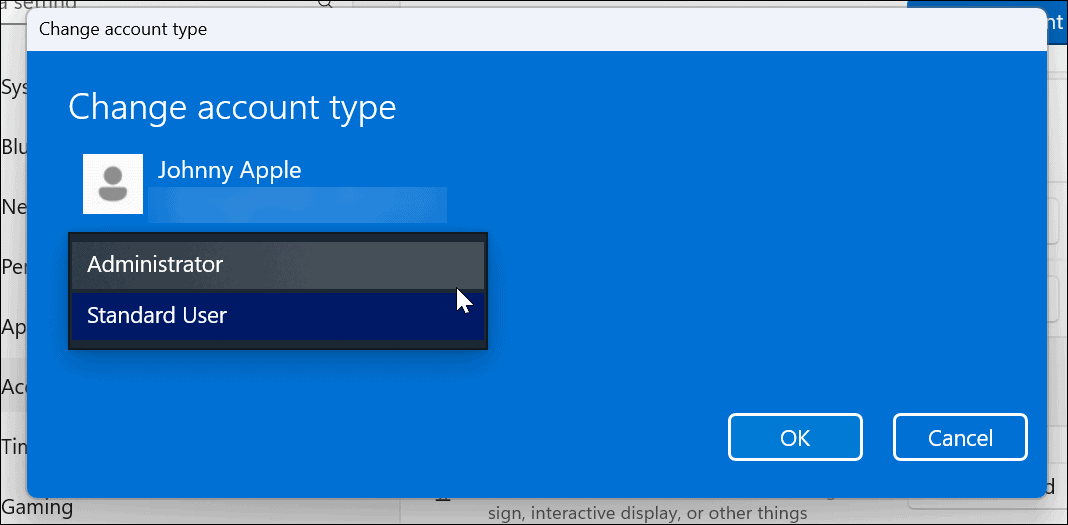
- Kliknite na OK opätovným tlačidlom zatvorte Používateľské účty obrazovke.
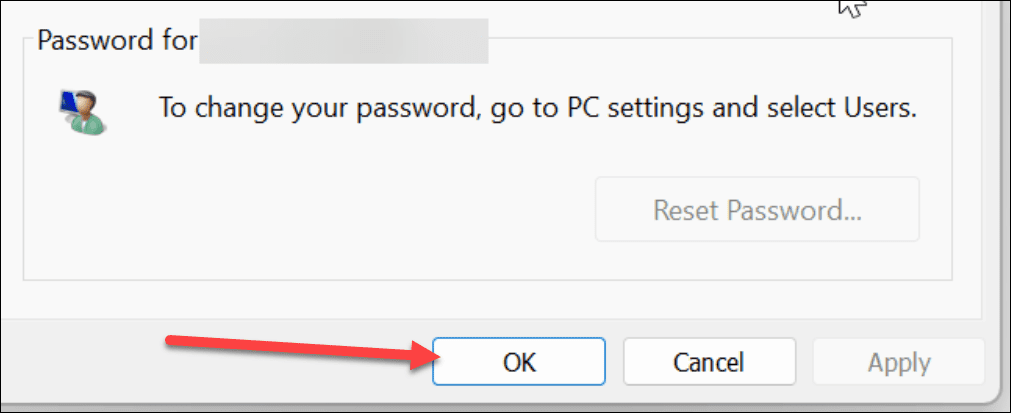
Zmeňte typ účtu v systéme Windows 11
Pomocou vyššie uvedených krokov môžete rýchlo zmeniť typ účtu v systéme Windows 11.
V systéme Windows 11 môžete robiť ďalšie veci s používateľskými účtami a ďalšie. Napríklad môžete úplne zakázať nepríjemnú kontrolu používateľských účtov (UAC) a pridať lokálny používateľský účet. Tiež by vás mohlo zaujímať blokovanie používateľov v nastaveniach v systéme Windows 11.
Ak sa nakoniec potrebujete zbaviť účtu, skontrolujte odstránenie účtu Microsoft zo systému Windows 11.
Ako nájsť kód Product Key systému Windows 11
Ak potrebujete preniesť svoj produktový kľúč Windows 11 alebo ho len potrebujete na vykonanie čistej inštalácie operačného systému,...
Ako vymazať vyrovnávaciu pamäť prehliadača Google Chrome, súbory cookie a históriu prehliadania
Chrome odvádza skvelú prácu pri ukladaní vašej histórie prehliadania, vyrovnávacej pamäte a súborov cookie na optimalizáciu výkonu vášho prehliadača online. Jej postup...
Priraďovanie cien v obchode: Ako získať ceny online pri nakupovaní v obchode
Nákup v obchode neznamená, že musíte platiť vyššie ceny. Vďaka zárukám dorovnania cien môžete získať online zľavy pri nákupe v...



